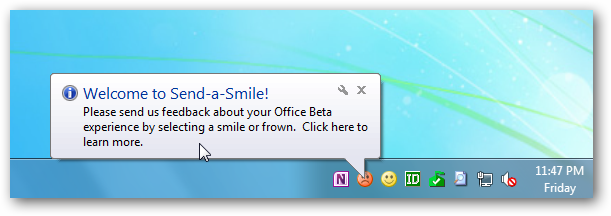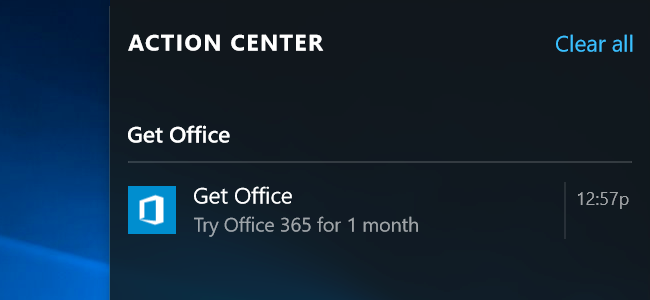Microsoft Office je nabitýfunkcie predvolene povolené, napríklad „pokračujte tam, kde ste prestali“. Niektorí ľudia považujú túto funkciu za užitočnú, ale iní ... až tak veľmi. Ak ste ochotní vykonať v registri niekoľko rýchlych zmien, môžete túto funkciu deaktivovať.
Ako už z názvu vyplýva, „pokračujte tam, kde ste prestali“vás privedie do bodu, v ktorom ste sa nachádzali v dokumente, keď ste ho naposledy zatvorili. Ak ste sa teda pri ukončení programu nachádzali na strane 32 svojho dokumentu Word, pri ďalšom otvorení sa znova vrátite na stranu 32 - so svojím kurzorom na rovnakom mieste.
Spoločnosť Microsoft však neposkytla jednoduché riešenie na deaktiváciu tejto funkcie priamo v balíku Office. Ak chcete túto funkciu deaktivovať, musíte to urobiť v databáze Registry.
Štandardné upozornenie: Editor databázy Registry je výkonný nástroj a zneužíva samôže spôsobiť, že váš systém bude nestabilný alebo dokonca nefunkčný. Je to celkom jednoduchý hack a pokiaľ sa budete držať pokynov, nemali by ste mať žiadne problémy. Ak ste s tým nikdy predtým nepracovali, zvážte, ako si začnete používať Editor databázy Registry, skôr ako začnete. A určite zálohujte register (a váš počítač!) Pred vykonaním zmien.
Najskôr stlačte kláves Windows + R a otvorte okno „Spustiť“. Ďalej zadajte Regedt32.exe a vyberte „OK“.

Tým sa otvorí vaša pomôcka editora databázy Registry. Teraz prejdite na nasledujúcu cestu k súboru:
HKEY_CURRENT_USERSoftwareMicrosoftOffice16.0WordReading Locations
Upozorňujeme, že hodnota „16.0“ v ceste k súboru sa môže líšiť v závislosti od verzie Office, ktorú používate. Ak používate Office 2013, musíte hľadať „15.0“.

Tu nájdete „vyzdvihnutie, kde ste odišlivypnuté “. Ak kľúč odstránite, bude to fungovať iba dočasne. Kľúč sa generuje automaticky, takže pri ďalšom reštartovaní počítača sa znova zobrazí.
Ak ju chcete zakázať, kliknite pravým tlačidlom myši na položku „Miesta na čítanie“ a z rozbaľovacej ponuky vyberte možnosť „Povolenia“.

Zobrazí sa ponuka „Povolenia na čítanie miest“. Tu kliknite na tlačidlo „Rozšírené“.

„Pokročilé nastavenia zabezpečenia pre čítanieZobrazí sa dialógové okno „Miesta“. V dolnej časti začiarknite políčko vedľa položky „Nahradiť všetky položky povolení podradeného objektu dedičnými položkami povolení z tohto objektu.“
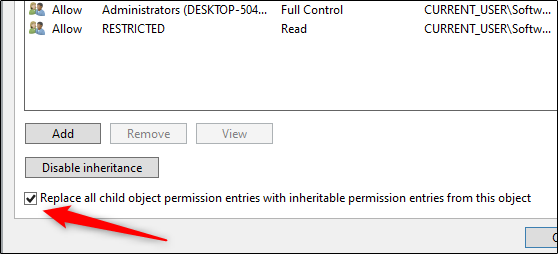
Kliknite na tlačidlo „Použiť“ a zobrazí sa bezpečnostná správa. Prečítajte si správu a pokračujte kliknutím na „Áno“.

Teraz môžete kliknúť na „OK“ a zavrieť pomôcku Editor databázy Registry.
Aby ste sa uistili, že je táto funkcia zakázaná, reštartujte počítač a otvorte program Word.